emeditor讓窗口顯示為標簽式的教程
時間:2023-12-04 14:18:10作者:極光下載站人氣:65
emeditor是一款功能齊全的文本編輯器軟件,它為用戶提供了比較全面的功能,例如emeditor軟件支持不同類型的文本編輯模式,還可以對文本的字體大小、顏色進行修改等,并擁有著無限撤銷、重做等功能,因此emeditor軟件吸引了不少的用戶前來下載使用,當用戶在emeditor軟件中打開文本文件后,發(fā)現(xiàn)頁面上方的文件標簽欄消失不見的情況,用戶想要顯示文件標簽頁,應該怎么來操作實現(xiàn)呢,其實操作的過程是很簡單的,用戶在頁面上方的菜單欄中點擊窗口和啟用標簽頁選項即可解決問題,那么接下來就讓小編來向大家分享一下emeditor讓窗口顯示為標簽式的方法教程吧,希望用戶能夠從中獲取到有用的經(jīng)驗。
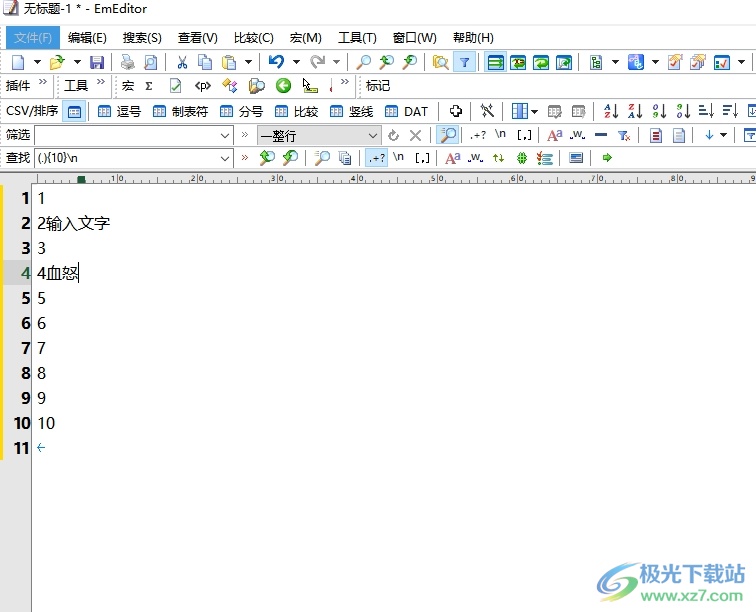
方法步驟
1.用戶在電腦上打開emeditor軟件,并在菜單欄中點擊文件選項,彈出下拉框選擇新建選項
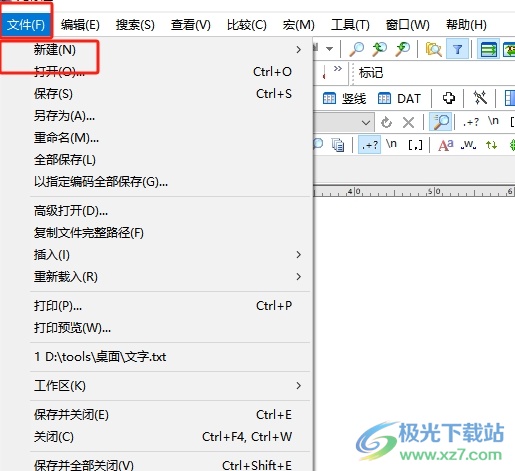
2.這時會在頁面的右側(cè)展示出相關(guān)的功能選項,用戶選擇其中的text選項
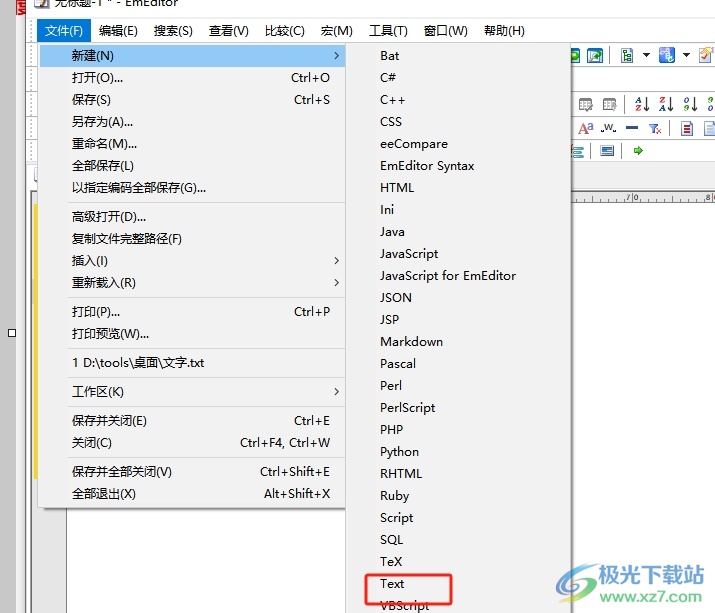
3.完成上述操作,用戶在文本編輯頁面的上方發(fā)現(xiàn),文件的標簽未顯示出來的情況
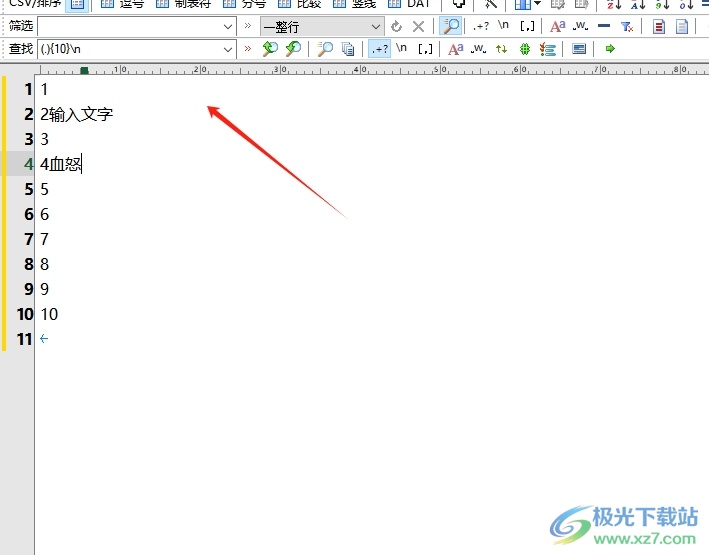
4.這時需要用戶點擊菜單欄中的窗口選項,在顯示出來的選項卡中,用戶勾選啟用標簽頁選項即可解決問題
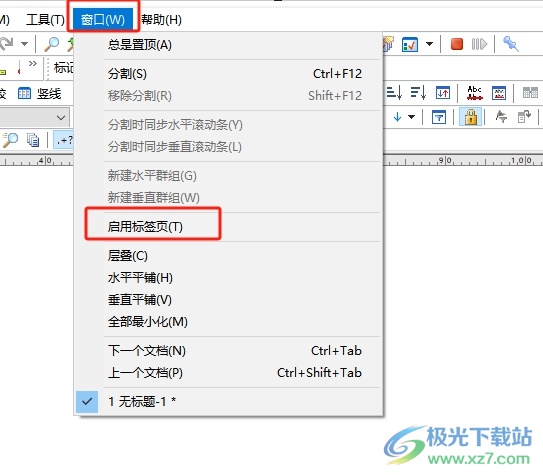
5.如圖所示,回到編輯頁面上,用戶就可以看到成功顯示出來的文件標簽
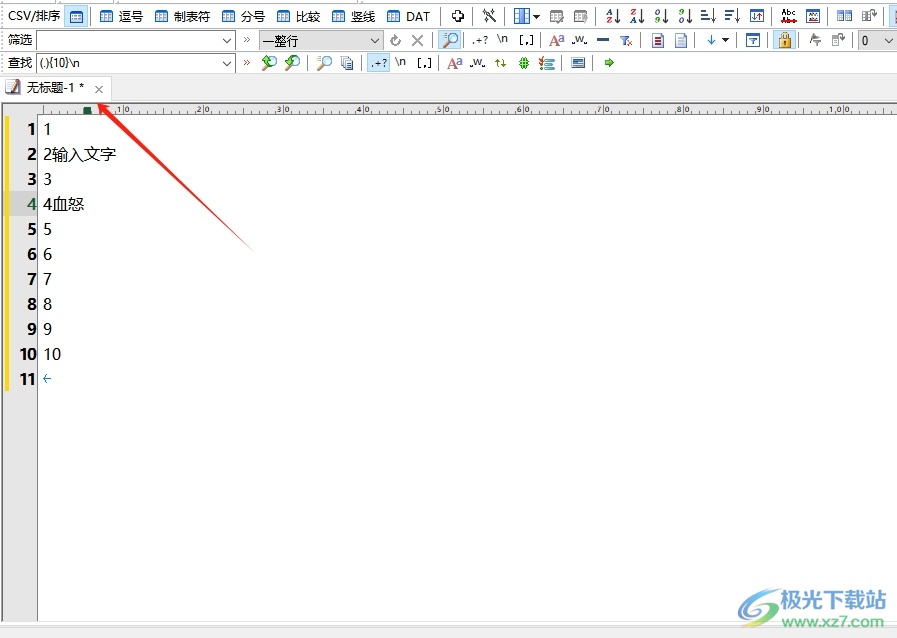
以上就是小編對用戶提出問題整理出來的方法步驟,用戶從中知道了直接在菜單欄中點擊窗口和啟用標簽頁選項即可解決問題,方法簡單易懂,因此感興趣的用戶可以跟著小編的教程操作試試看,一定可以成功打開文件的標簽頁。

大小:51.30 MB版本:官方最新版環(huán)境:WinAll, WinXP, Win7, Win10
- 進入下載
相關(guān)推薦
相關(guān)下載
熱門閱覽
- 1百度網(wǎng)盤分享密碼暴力破解方法,怎么破解百度網(wǎng)盤加密鏈接
- 2keyshot6破解安裝步驟-keyshot6破解安裝教程
- 3apktool手機版使用教程-apktool使用方法
- 4mac版steam怎么設(shè)置中文 steam mac版設(shè)置中文教程
- 5抖音推薦怎么設(shè)置頁面?抖音推薦界面重新設(shè)置教程
- 6電腦怎么開啟VT 如何開啟VT的詳細教程!
- 7掌上英雄聯(lián)盟怎么注銷賬號?掌上英雄聯(lián)盟怎么退出登錄
- 8rar文件怎么打開?如何打開rar格式文件
- 9掌上wegame怎么查別人戰(zhàn)績?掌上wegame怎么看別人英雄聯(lián)盟戰(zhàn)績
- 10qq郵箱格式怎么寫?qq郵箱格式是什么樣的以及注冊英文郵箱的方法
- 11怎么安裝會聲會影x7?會聲會影x7安裝教程
- 12Word文檔中輕松實現(xiàn)兩行對齊?word文檔兩行文字怎么對齊?
網(wǎng)友評論